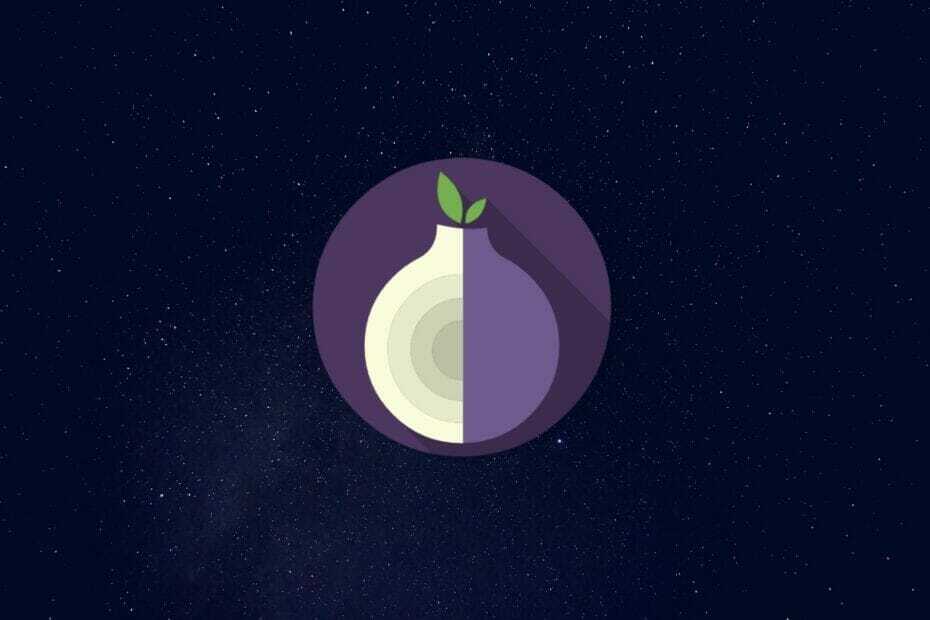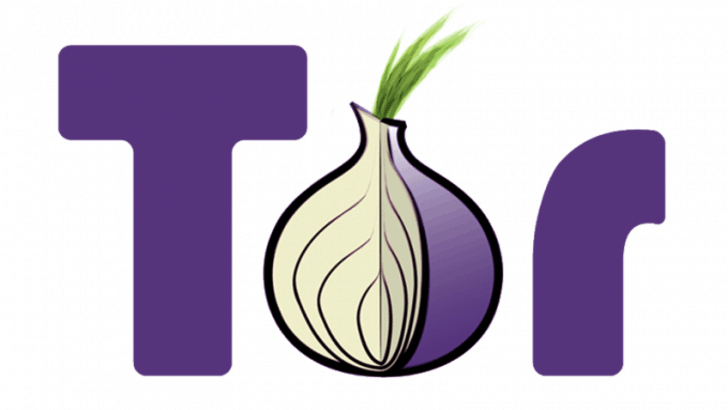VPN의 기능을 활용하여 Bing의 Image Creator에 액세스하세요.
- OpenAI의 DALL-E로 구동되는 Bing의 Image Creator를 사용하면 단 몇 초 만에 상세한 이미지를 만들 수 있습니다.
- 그러나 개발자가 모든 사람에게 기술을 배포하지 않았고 일부 국가에서 차단했기 때문에 모든 사람이 사용할 수는 없습니다.
- 이 도구에 액세스하려면 VPN 또는 Tor 브라우저를 사용하는 것이 좋습니다.
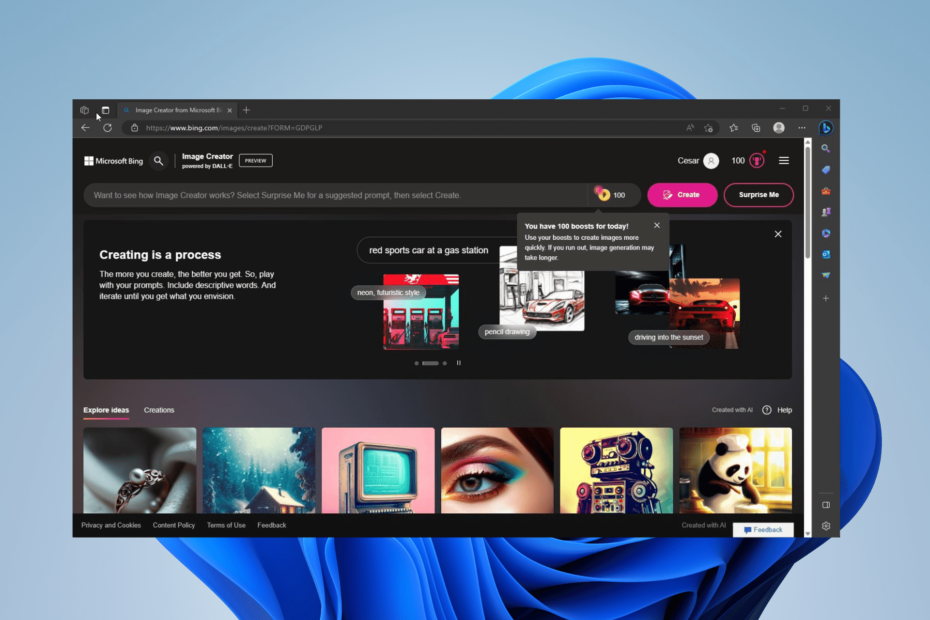
생성 AI는 효과적으로 전 세계를 폭풍으로 장악했습니다. ChatGPT와 같은 도구는 방대한 양의 콘텐츠를 무료로 만들 수 있습니다.
그러나 이러한 도구에는 약간의 문제가 있습니다. 그들은 전 세계에서 사용할 수 없음 국가에서 액세스를 차단했거나 개발자가 지원을 확장하지 못했기 때문입니다.

향상된 보안 프로토콜을 사용하여 여러 장치에서 웹을 탐색하십시오.
4.9/5
할인을 받으세요►

전 세계의 콘텐츠에 가장 빠른 속도로 액세스하세요.
4.7/5
할인을 받으세요►

지속적인 원활한 브라우징을 위해 수천 대의 서버에 연결하십시오.
4.6/5
할인을 받으세요►
Microsoft Image Creator는 어디에서 사용할 수 있습니까?
부터 마이크로소프트의 이미지 크리에이터 OpenAI의 DALLE 2 AI를 기반으로 동일한 수준의 액세스를 제공합니다. 러시아, 쿠바, 이란과 같은 일부 국가를 제외하고 대부분의 국가에서 이 도구를 사용할 수 있습니다.
ㅏ 지원되는 국가 및 지역의 전체 목록 OpenAI의 웹 사이트에서 찾을 수 있습니다. 귀하의 국가가 지원되는 지역에 속하지 않는 경우 이 문서의 다음 섹션에서 수행할 작업을 확인하십시오.
적용할 수 있는 몇 가지 예비 단계가 있습니다.
- Picsart와 같은 생성 AI 기능이 있는 앱을 다운로드하세요.
- 마이크로소프트 엣지를 사용하세요.
- 시크릿 모드를 사용하십시오.
1. 브라우저 캐시 지우기
- Google Chrome에서 오른쪽 상단 모서리에 있는 세 개의 점을 클릭합니다. 위로 마우스를 더 많은 도구. 선택하다 인터넷 사용 정보 삭제 상황에 맞는 메뉴에서.
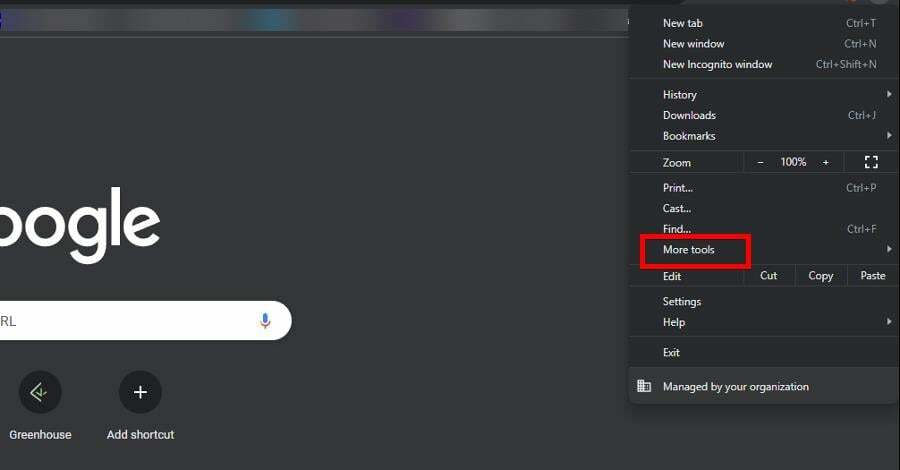
- 다음과 같은 시간 범위를 선택합니다. 모든 시간.
- 옆에 있는 체크박스를 선택하세요. 쿠키 및 기타 사이트 데이터을 클릭한 다음 데이터 지우기.
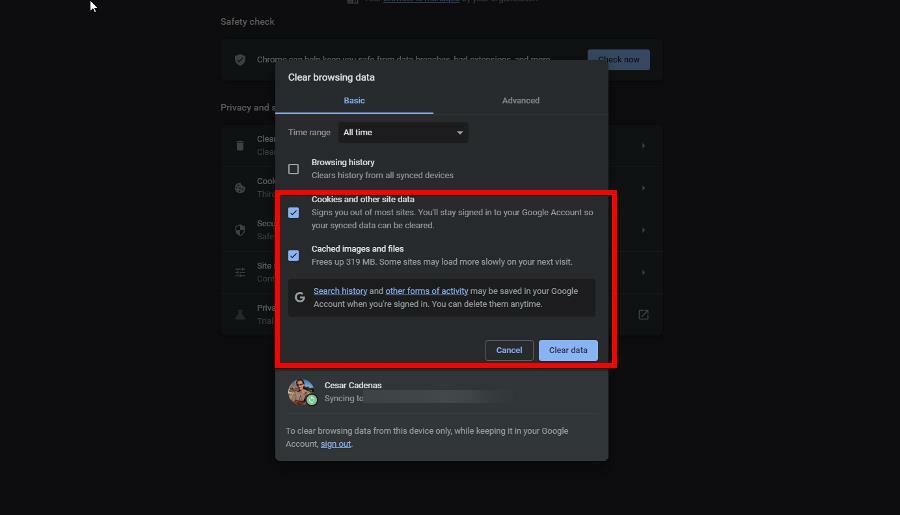
- Firefox의 경우 오른쪽 상단 모서리에 있는 세 줄을 클릭하여 상황에 맞는 메뉴를 확장합니다. 선택하다 설정.
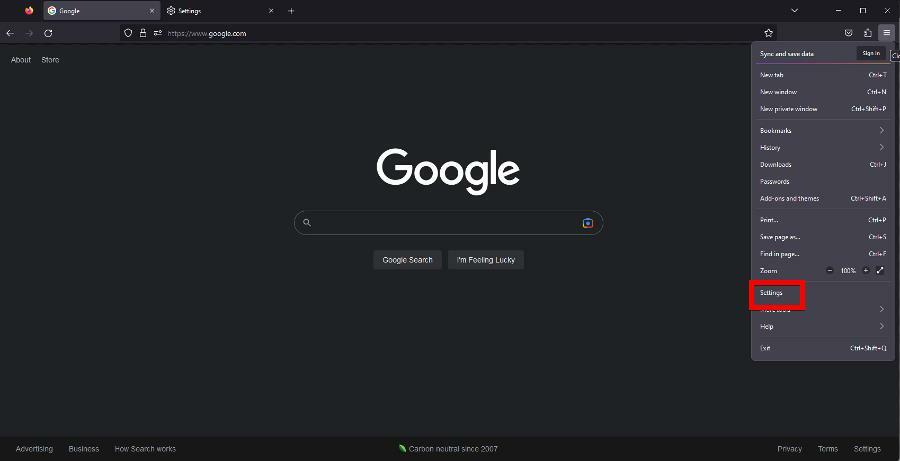
- 선택하다 개인 정보 보호 및 보안. 아래로 스크롤 쿠키 및 사이트 데이터. 딸깍 하는 소리 데이터 지우기.
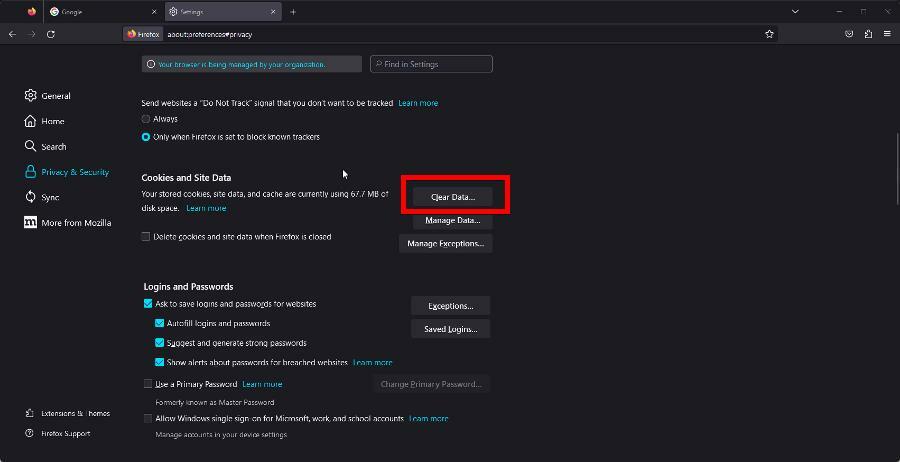
- 옆의 체크박스를 선택하세요. 쿠키 및 사이트 데이터 그리고 캐시된 웹 콘텐츠. 딸깍 하는 소리 분명한 캐시를 비우려면.
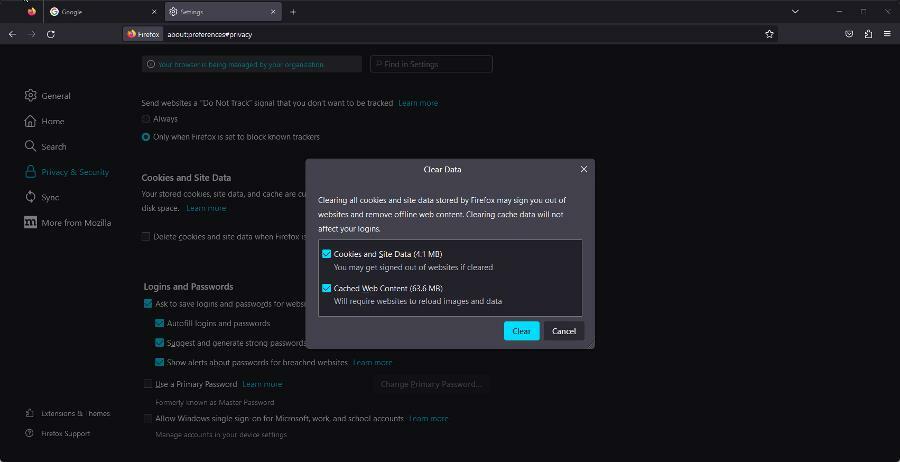
- Microsoft Edge에서 오른쪽 상단 모서리에 있는 세 개의 점을 클릭합니다. 선택하다 설정 상황에 맞는 메뉴에서 개인 정보 보호, 검색 및 서비스.
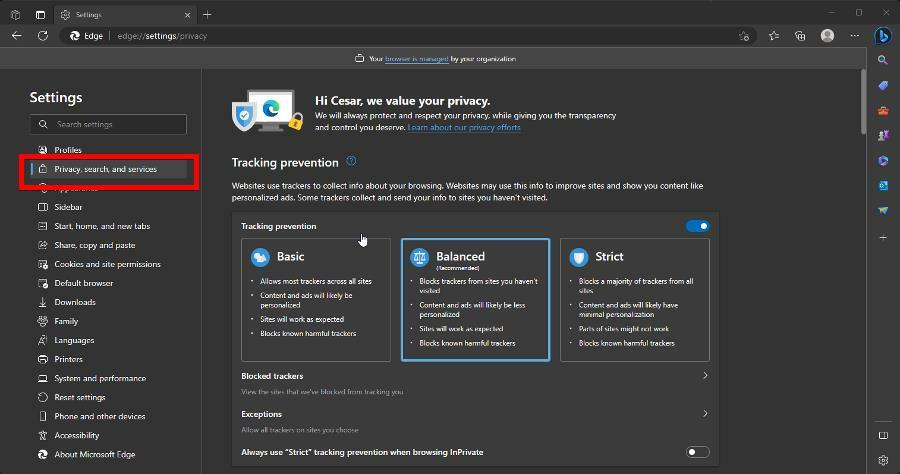
- 아래로 스크롤 인터넷 사용 정보 삭제. 딸깍 하는 소리 지울 항목을 선택합니다.
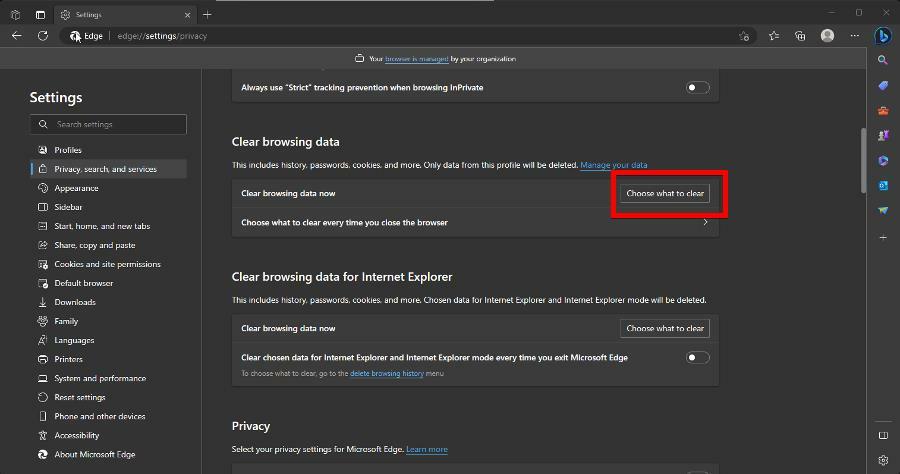
- 옆의 체크박스를 선택하세요. 쿠키 및 기타 사이트 데이터 그리고 캐시 이미지 및 파일 팝업 창에서.
- 시간 범위를 다음으로 설정 모든 시간을 선택한 다음 지금 지우기 단추.

VPN을 사용하여 Bing의 Image Creator에 액세스하려면 먼저 브라우저의 캐시를 지워야 합니다.
2. VPN을 통해 이미지 생성기에 액세스
- 다양한 무료 VPN이 있습니다. 추천합니다 ProtonVPN 소프트웨어, 앱의 웹 사이트로 이동하여 설치하십시오.
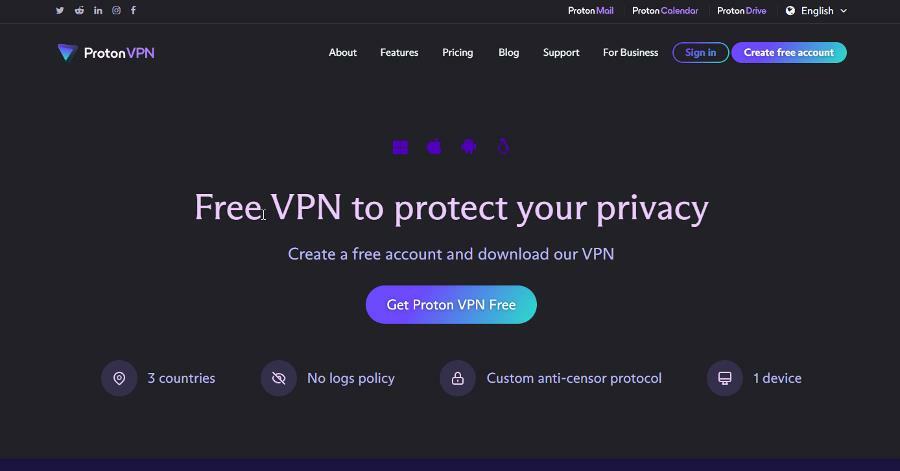
- 아직 계정이 없다면 Proton 계정을 만드십시오.
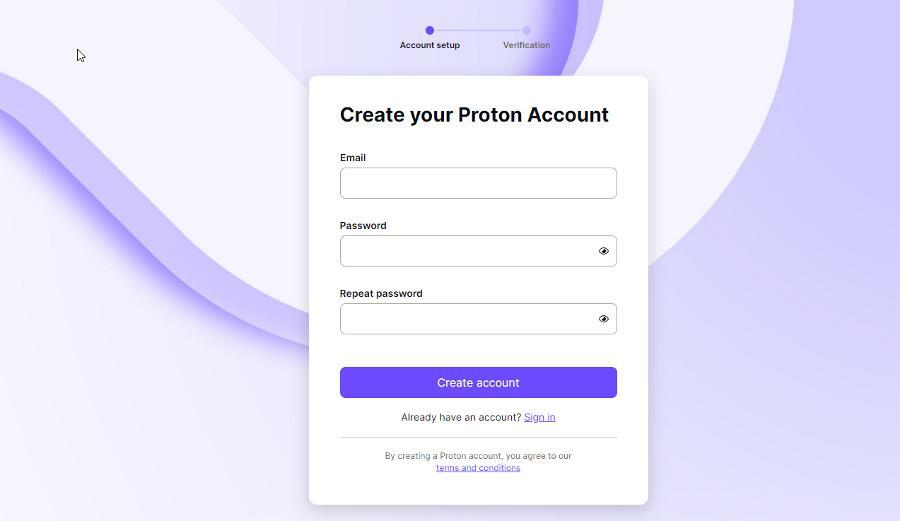
- 으로 로그인 부팅 시 시작 및 연결 토글.
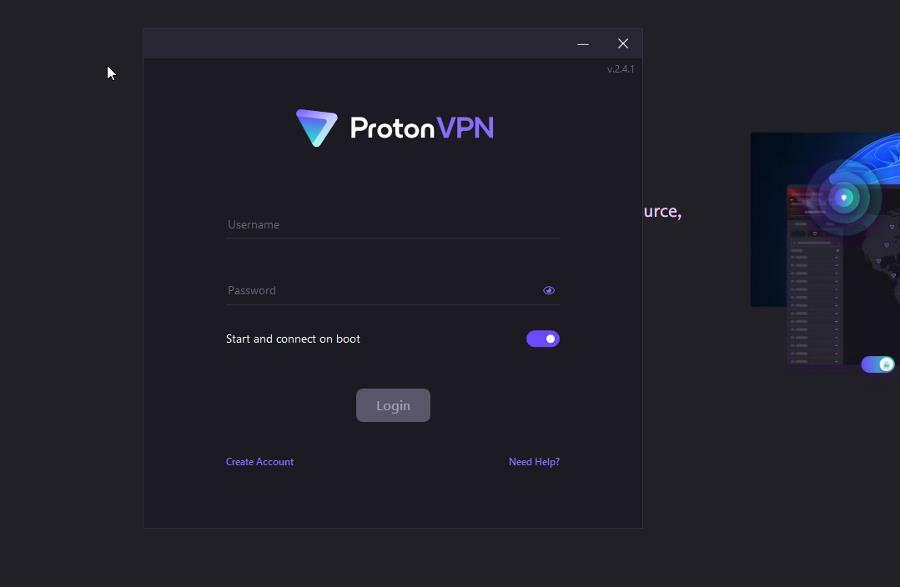
- 딸깍 하는 소리 빠른 연결 미국, 일본 또는 네덜란드에 있는 서버에 할당됩니다.
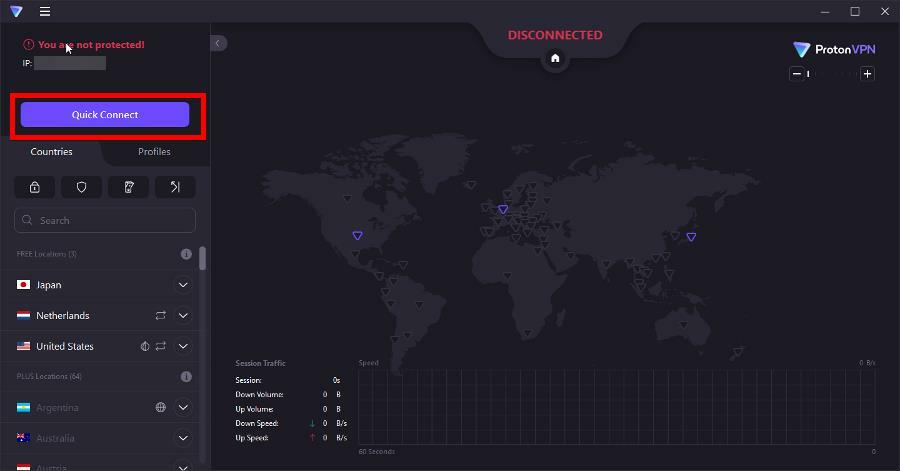
우리의 목록을 확인하십시오 Windows 10용 최고의 VPN 더 강력한 앱을 위해.
- Windows 11 RAM 제한: PC에 얼마나 많은 메모리를 저장할 수 있습니까?
- 방금 Windows 11을 설치하셨습니까? 먼저 해야 할 10가지
- Windows 11에서 사용 시간을 변경하는 방법
- Xinput1_3.dll을 찾을 수 없거나 없음: 해결 방법
3. Tor 브라우저를 통한 액세스
- 이동 Tor의 브라우저 웹사이트 그리고 클릭 Windows용 다운로드. 파일을 실행하여 설치하고 엽니다.
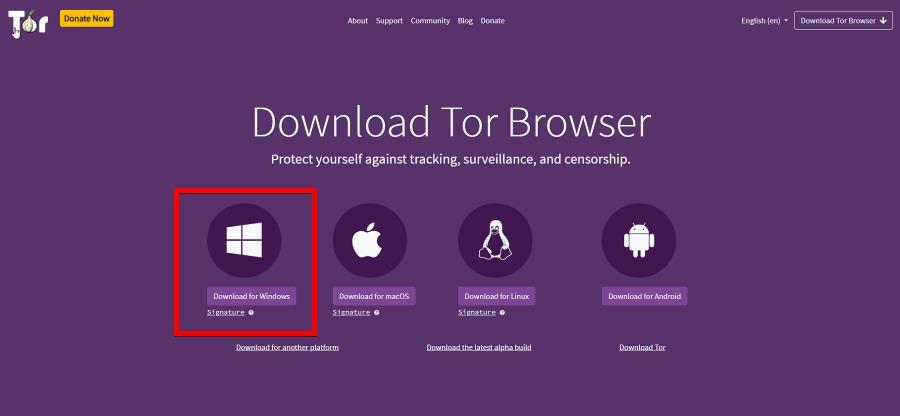
- Tor 브라우저를 닫습니다. 이동 C:\Users\[사용자 이름]\Desktop\Tor 브라우저 파일 탐색기에서. [USERNAME]을(를) 자신의 것으로 바꾸십시오.
- 다음 폴더를 이 순서대로 엽니다. 브라우저,토르브라우저, 데이터, 그리고 토르.
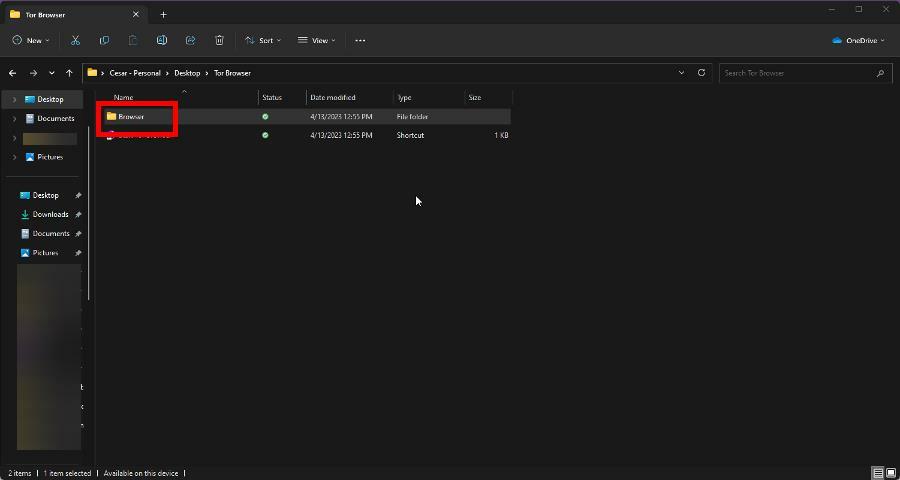
- 더블 클릭 토르크. 팝업 창에서 메모장을 선택합니다.
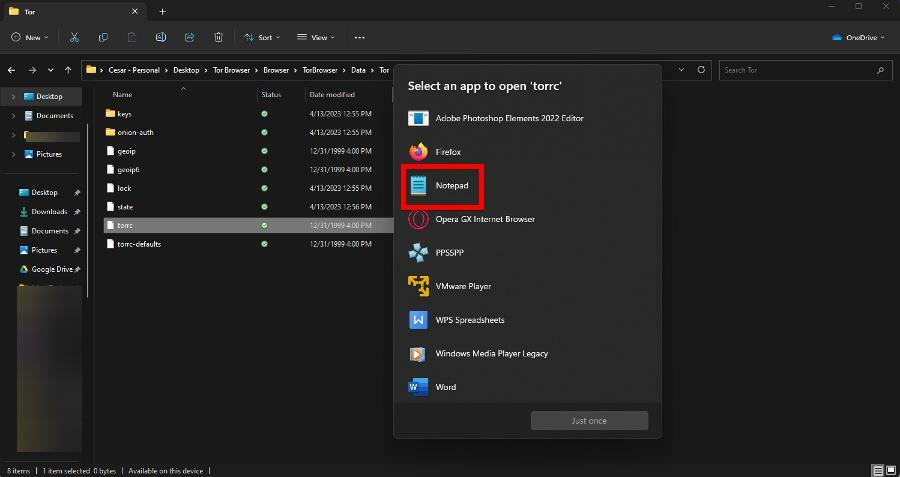
- 다음 명령을 입력합니다.
EntryNodes {us} StrictNodes 1ExitNodes {us} StrictNodes 1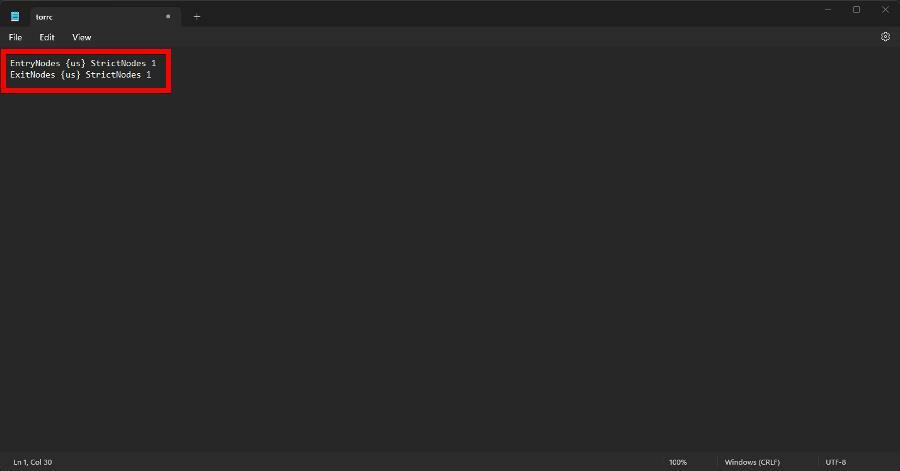
- 미국 이외의 국가를 추가할 수 있습니다. 토르크. 이동 ISO의 온라인 브라우징 플랫폼, 선택하다 국가 코드, 그리고 때리다 찾다.
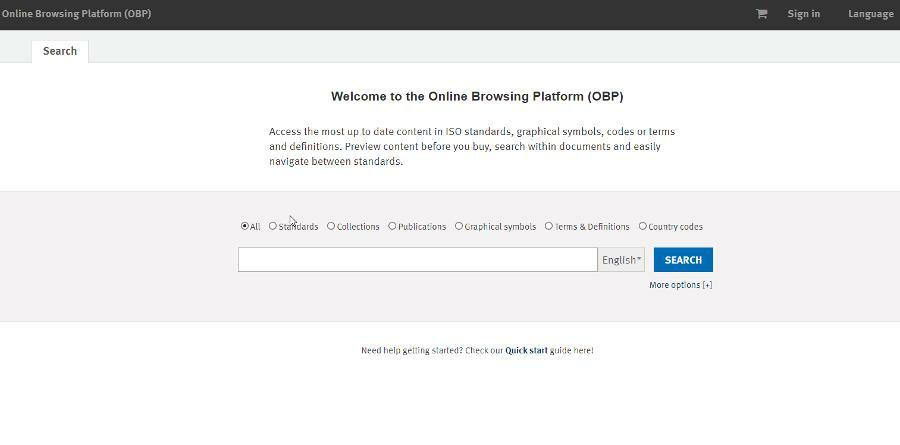
- 프랑스의 경우 FR과 같이 Tor에서 사용하려는 국가의 다른 Alpha-2 코드를 검색합니다.

- Alpha-2 코드를 다음에 추가하십시오. 토르크. 딸깍 하는 소리 파일을 선택한 다음 구하다.
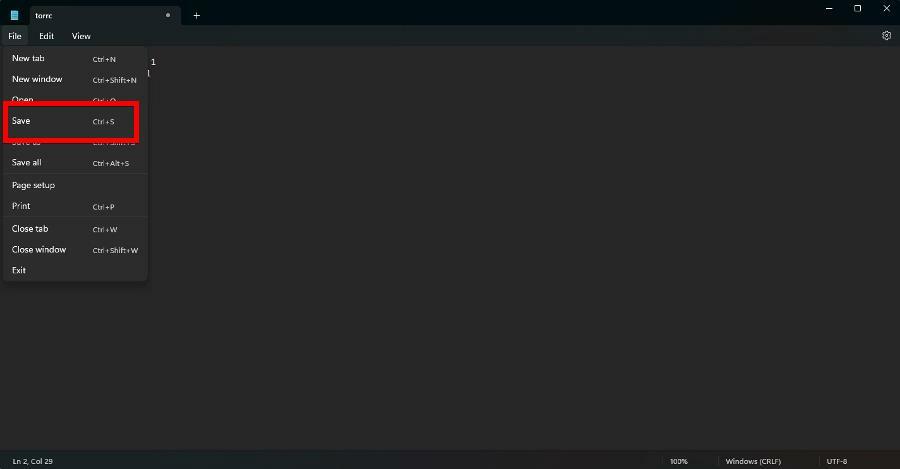
- Tor 브라우저를 실행하고 아무 웹사이트로 이동한 다음 주소 표시줄에서 자물쇠 아이콘을 클릭합니다. 작은 창에서 Tor가 연결된 국가를 확인할 수 있습니다.
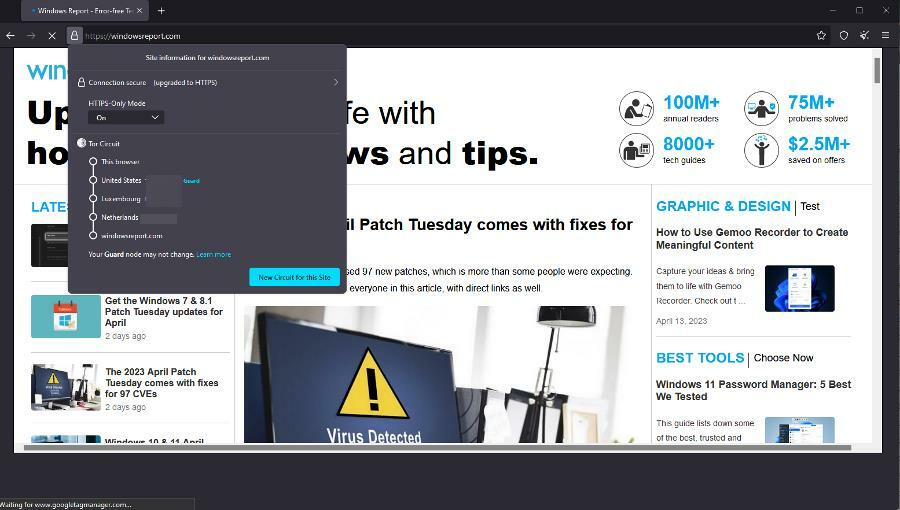
Bing의 Image Creator에 액세스하면 매우 인상적인 생성 AI를 즐길 수 있습니다. 그러나 자신을 제한하지 마십시오. Bing AI가 최근 Windows 11 작업 표시줄에 추가되었습니다. 조금 사라진 후.
당신은 무엇인지 물어볼 수 있습니다 Bing AI와 ChatGPT 4의 차이점 동일한 기술을 기반으로 하기 때문입니다. 주요 차이점은 Bing 버전이 특정 데이터 검색에 더 최적화되어 있다는 것입니다.
보고 싶은 다른 가이드에 대한 제안이 있으면 아래 의견에 남겨주세요.